- Autor Jason Gerald [email protected].
- Public 2024-01-15 08:22.
- Modificat ultima dată 2025-01-23 12:43.
Acest wikiHow vă învață cum să utilizați contul dvs. Instagram pentru a vinde produse online. Cumpărăturile Instagram sunt un instrument de afaceri deținut de Instagram, pe care îl puteți utiliza pentru a conecta cataloage la postările Instagram, astfel încât adepții dvs. să poată vedea produsele pe care le vindeți. Puteți face upgrade gratuit la un cont de afaceri, la fel ca atunci când ați configurat Instagram Shopping.
Etapa
Partea 1 din 5: îndepliniți cerințele Instagram
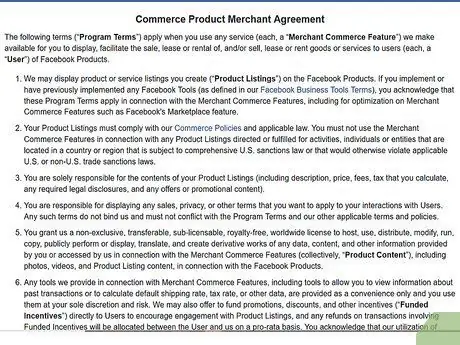
Pasul 1. Consultați acordul vânzătorului și politicile comerciale
Înainte de a crea un magazin pe Instagram, asigurați-vă că produsele și afacerea dvs. respectă politicile Instagram. Căutați politici Instagram prin acest link:
- Acordul vânzătorului de produse comerciale
- Politica comercială
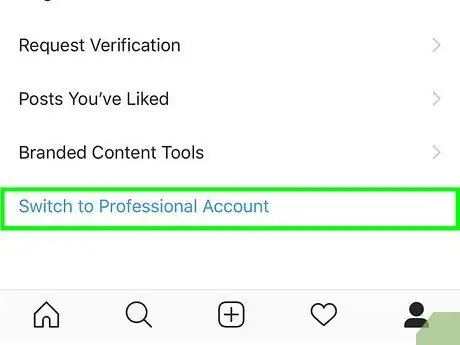
Pasul 2. Treceți la un cont de afaceri dacă nu ați făcut deja acest lucru
Magazinul Instagram poate fi deținut doar de un cont de afaceri. Urmați acești pași pentru a trece la un cont de afaceri:
- Lansați Instagram și atingeți meniul din colțul din dreapta sus.
- Atingere Setări.
- Atingere Cont.
- Atingere Treceți la contul profesional.
- Atingere Afaceri.
- Urmați instrucțiunile furnizate pentru a vă conecta pagina Facebook (pagina Facebook) la contul dvs. Instagram. Ai nevoie de el mai târziu.
- Adăugați detaliile companiei, apoi atingeți Terminat.
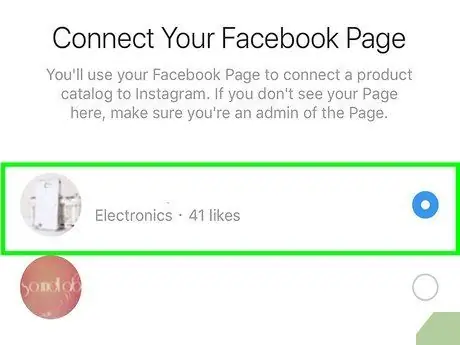
Pasul 3. Conectați pagina Facebook la contul Instagram
Acest lucru este necesar numai dacă ați trecut la un cont de companie, dar nu ați conectat încă o pagină de Facebook. Efectuați acești pași pentru a conecta o pagină Facebook:
- Lansați Instagram și atingeți pictograma profilului.
- Atingere Editează profilul.
- Atingere Pagină sub „Informații publice despre afaceri”.
- Selectați pagina dvs. de Facebook. Dacă doriți să creați o pagină, atingeți Creați o nouă pagină Facebook, apoi urmați instrucțiunile date.
Partea 2 din 5: Conectarea cataloagelor
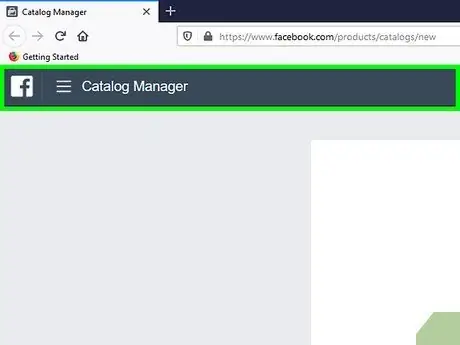
Pasul 1. Accesați
Dacă nu sunteți conectat la contul de manager al paginii Facebook, faceți acest lucru acum.
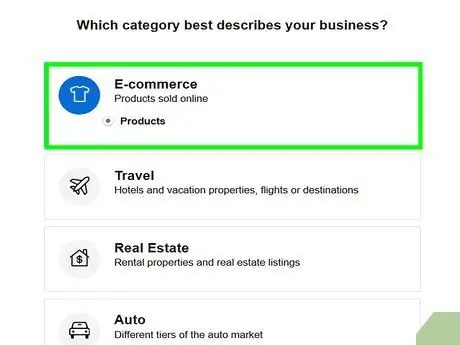
Pasul 2. Selectați „E-commerce”, apoi faceți clic pe Următorul
Această primă opțiune este singura opțiune care îndeplinește criteriile Instagram.
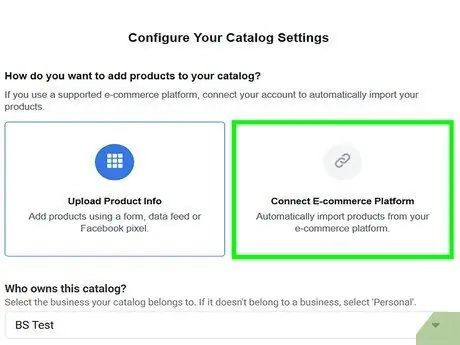
Pasul 3. Conectați catalogul de pe platforma de comerț electronic. Omiteți acest pas dacă nu doriți să legați un catalog existent de la un alt serviciu. Dacă utilizați un serviciu de comerț electronic partener cu Facebook (cum ar fi Shopify, 3dcart, Big Commerce, Magento, Storeden, OpenCart, Storeden sau WooCommerce), urmați acești pași:
- Clic Conectați platforma de comerț electronic.
- Alegeți platforma.
- Faceți clic pe butonul albastru pe care scrie Finalizați configurarea.
- Conectați catalogul urmând instrucțiunile date.
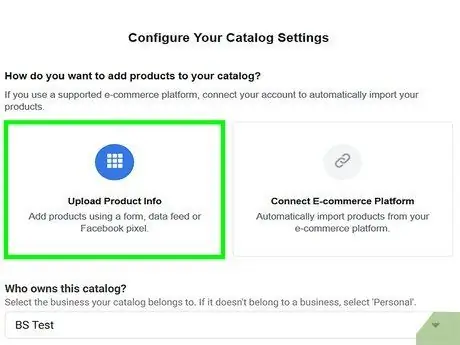
Pasul 4. Utilizați Catalog Manager pentru a crea un catalog
Dacă doriți să introduceți produse printr-un formular sau încărcând o foaie de calcul, faceți următoarele:
- Clic Încărcați informații despre produs.
- Selectați pagina dvs. de Facebook.
- Introduceți un nume pentru acest catalog în câmpul „Denumiți catalogul dvs.”.
- Faceți clic pe butonul albastru pe care scrie Crea.
- Clic Vizualizați catalogul sau accesați
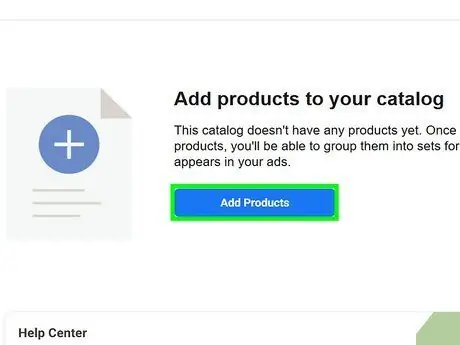
Pasul 5. Adăugați produsul în catalog
Pe o platformă de comerț electronic precum Shopify, utilizați platforma pentru a crea și gestiona produse. Dacă utilizați Catalog Manager de pe Facebook sau Instagram, urmați acești pași:
- Clic Produs în panoul din stânga.
- Clic Adăugați produs a începe.
- Dacă doriți să adăugați un produs scriind detaliile pe formular, selectați Adaugă manual. Dacă aveți o foaie de calcul, selectați Utilizați fluxuri de date.
- Clic Următorul.
- Dacă încărcați un fișier cu produsul, selectați fișierul dorit și urmați instrucțiunile furnizate pentru a-l încărca.
- Dacă ați adăugat manual un produs, scrieți detaliile pentru primul produs, apoi faceți clic pe Adăugați produs pentru a-l salva. Folosiți această metodă pentru a adăuga în continuare produse.
Partea 3 din 5: Activarea cumpărăturilor Instagram
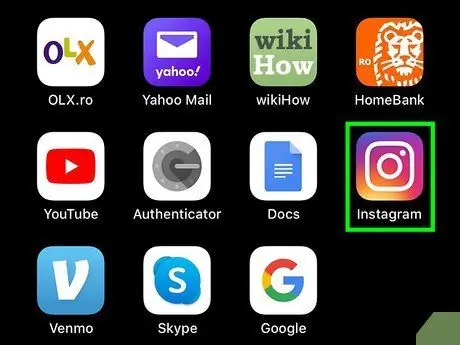
Pasul 1. Lansați Instagram și conectați-vă la contul dvs. de afaceri
După ce aveți catalogul legat de Instagram, cereți-i lui Instagram să activeze cumpărăturile din contul dvs.
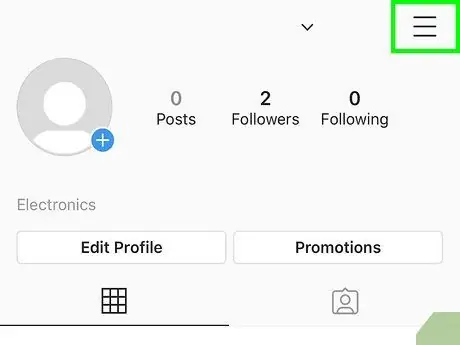
Pasul 2. Atingeți meniul
Aceste trei linii orizontale se află în colțul din dreapta sus al profilului.
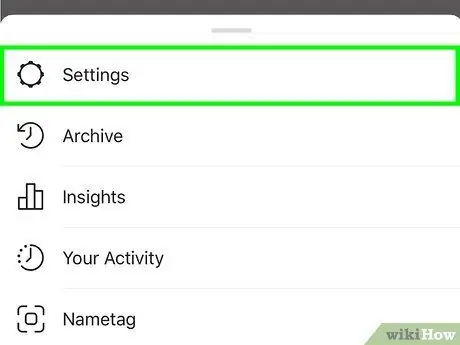
Pasul 3. Atingeți Setări
Poate că va trebui să glisați în jos pe ecran pentru a-l găsi.

Pasul 4. Atingeți Afacere
Aceasta va afișa contul dvs. de afaceri.
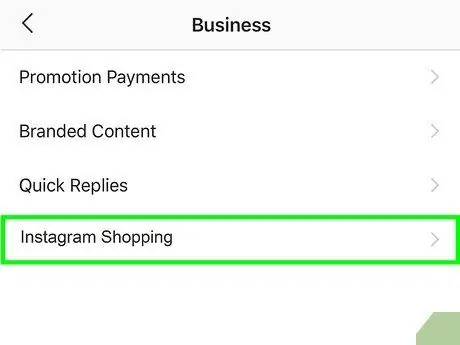
Pasul 5. Atingeți Cumpărături Instagram
Se vor afișa o serie de instrucțiuni.
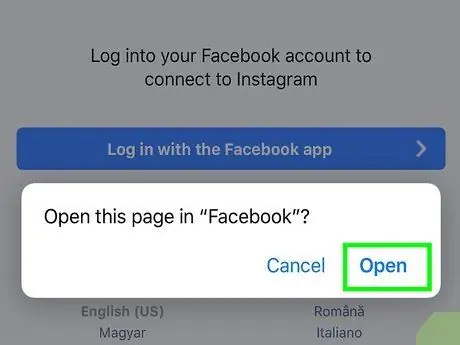
Pasul 6. Urmați instrucțiunile furnizate pentru a trimite contul spre examinare
Odată ce contul este trimis, solicitarea dvs. va fi examinată de Instagram. Atâta timp cât contul este eligibil, Cumpărăturile Instagram vor fi active câteva zile mai târziu. Instagram vă va trimite o notificare și puteți continua procesul făcând pregătiri.
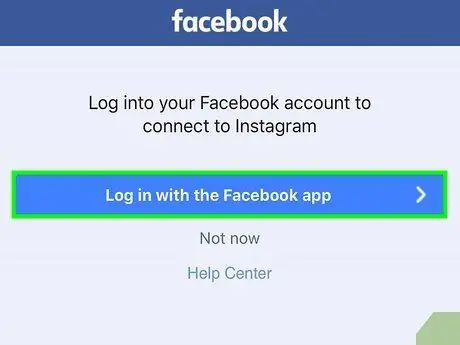
Pasul 7. Atingeți notificarea de pe Instagram pentru a vă confirma aprobarea
Câteva zile mai târziu, Instagram vă va trimite o notificare spunând că trebuie să finalizați procesul de configurare. Atingeți notificarea pentru a accesa pagina corectă.
Un alt mod prin care puteți ajunge la locul potrivit este să atingeți meniul cu 3 linii din profilul dvs., selectând Setări, atingeți Afaceri, atunci alege Cumpărături.
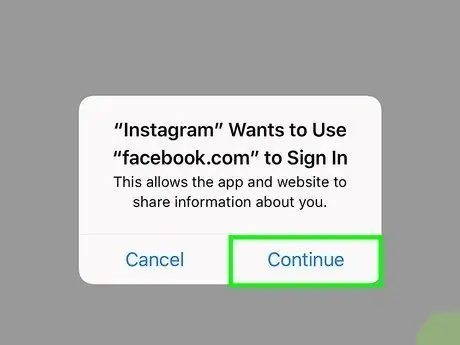
Pasul 8. Atingeți Continuare
Aceasta va afișa o listă de cataloage de produse eligibile.
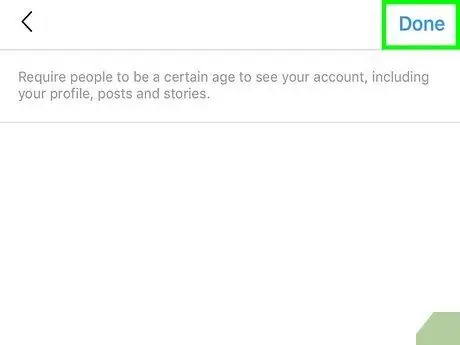
Pasul 9. Selectați catalogul, apoi atingeți Terminat
Acum vitrina dvs. este activă.
Partea 4 din 5: Etichetarea produselor pe postări
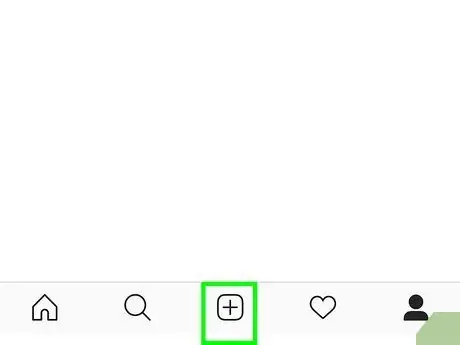
Pasul 1. Creați o nouă postare
Dacă doriți să vindeți ceva pe Instagram, încărcați un videoclip sau o fotografie și etichetați articolul în catalog. Începeți atingând pictograma Postare nouă (+) în partea de jos centrală a ecranului, apoi selectați un videoclip sau o fotografie cu cel puțin unul dintre produse.
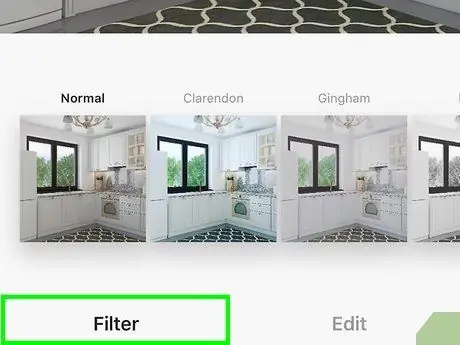
Pasul 2. Furnizați subtitrări și filtre
Dacă doriți să schimbați stilul fotografiei dvs., puteți utiliza instrumentele încorporate Instagram. Includeți și informații interesante, astfel încât oamenii să fie interesați să cumpere produsul.
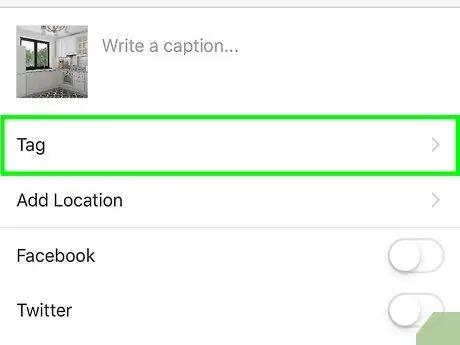
Pasul 3. Atingeți produsul pe care doriți să îl vindeți
Dacă postarea conține mai multe fotografii, glisați prin fiecare fotografie pentru a eticheta produse suplimentare. Omiteți acest pas dacă trimiteți un videoclip.
Puteți eticheta maximum 5 produse într-o postare foto sau video sau maximum 20 de produse dacă trimiteți mai multe fotografii și / sau videoclipuri
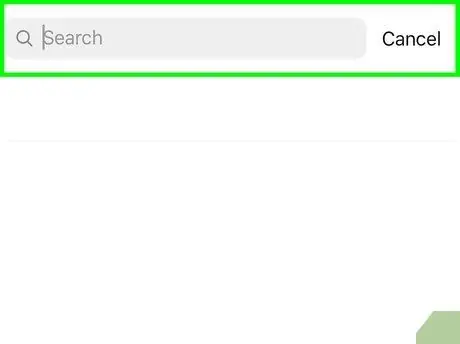
Pasul 4. Specificați produsul pe care doriți să îl etichetați
Va fi afișat un câmp de căutare, care poate fi utilizat pentru a căuta produse din catalogul pe care l-ați conectat. Tastați numele produsului, apoi selectați produsul în rezultatele căutării. Repetați acest lucru până când ați conectat produsul cu fiecare zonă din fotografia pe care ați atins-o.
Fiecare marcaj va fi un link către detaliile produsului / pagina de achiziție de pe site-ul companiei dvs. Cumpărătorii trebuie să plătească în continuare produsul cu sistemul dvs. obișnuit de plată
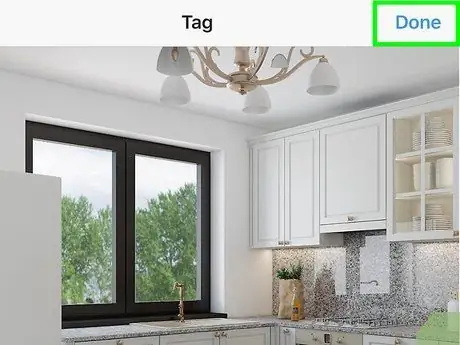
Pasul 5. Atingeți Terminat când ați terminat de selectat produsul
Pentru a previzualiza un produs etichetat, atingeți Previzualizați produsele etichetate. Dacă nu doriți să o vedeți, continuați cu pasul următor.
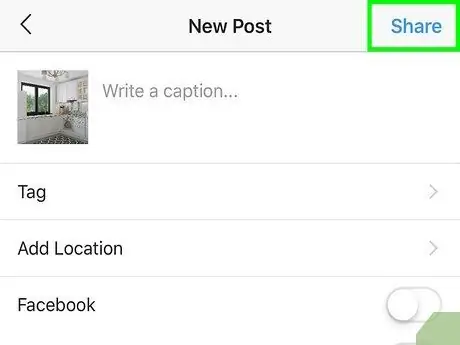
Pasul 6. Atingeți Partajare pentru a trimite
Postarea va fi distribuită adepților dvs.
Partea 5 din 5: Extinderea afacerii
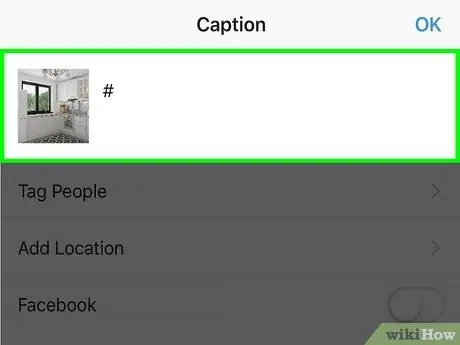
Pasul 1. Folosiți hashtag-uri trend și relevante în postările de vânzări
Când trimiteți articole, utilizați hashtag-uri relevante și populare, astfel încât cei care nu vă urmăresc deja să vă poată găsi produsele. De exemplu, dacă vindeți măști, utilizați hashtag-uri precum #masker, #maskerkain, # masker3D sau #maskerscuba, astfel încât persoanele care caută acele hashtag-uri pot găsi măștile pe care le vindeți.
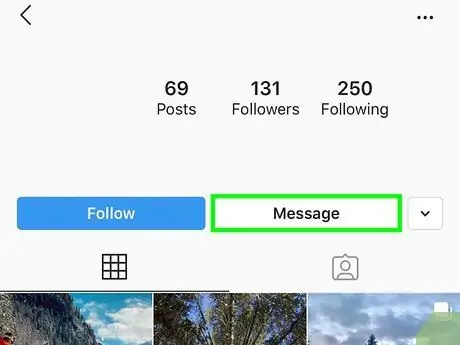
Pasul 2. Invitați alți utilizatori să vă promoveze produsul
Puteți trimite lucruri gratuite celebrităților locale, influențatorilor sau bloggerilor, precum și altor utilizatori de Instagram în schimbul publicității produselor dvs. pe conturile lor respective. Acest lucru vă poate aduce noi cumpărători.
- Cel mai bun mod de a face acest lucru este să lăsați un comentariu cu detaliile dvs. de contact pe postarea altcuiva pe Instagram, întrebându-vă dacă îi puteți trimite un produs. De asemenea, puteți trimite mesaje private, dar nu lăsați-le să fie considerate spam.
- Această metodă este cel mai probabil să funcționeze dacă utilizați influențatori care publică de obicei articole despre articolele vândute în magazinele Instagram.
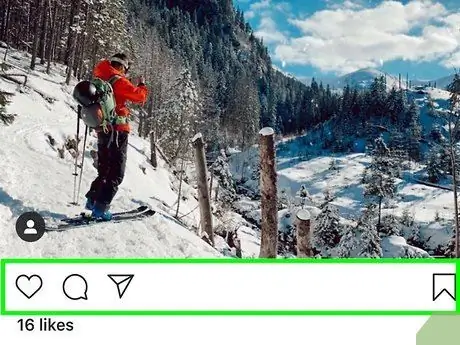
Pasul 3. Interacționează cu adepții
Fiecare adept este un potențial client, deci ar trebui să răspundeți întotdeauna la comentariile și întrebările lor politicos și rapid. Dacă nu primiți multe comentarii, întrebați-i pe adepții dvs. ce este în postarea dvs.
- De asemenea, puteți interacționa cu adepții din contul lor. Apreciază fotografiile și lasă un comentariu pentru a menține produsul remarcat de acestea.
- Cereți feedback sub formă de fotografii politicos atunci când un cumpărător vă primește produsul. Încărcați feedback-ul clienților pentru a face o impresie pozitivă asupra afacerii dvs.
- Străduiți-vă să oferiți întotdeauna servicii profesionale și amabile. Chiar dacă această afacere este administrată pe Instagram, tot trebuie să fii profesionist. Oferiți un serviciu bun și politicos și nu vă supărați dacă un client se plânge.
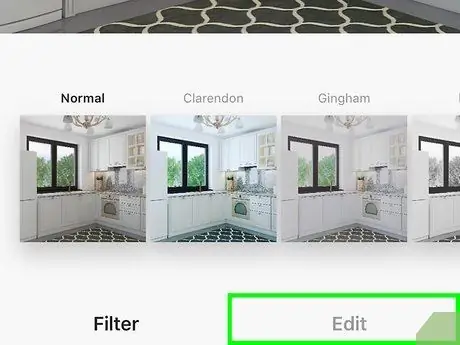
Pasul 4. Trimiteți conținut de înaltă calitate
Trimiterea dvs. reflectă afacerea pe care o conduceți. Așadar, încercați să postați conținut de înaltă calitate. Încearcă întotdeauna să folosești anumite filtre și scheme de culori pentru a-ți oferi contului propria personalitate distinctă și construiește pe „caracteristicile” mărcii din subtitrările pe care le incluzi.
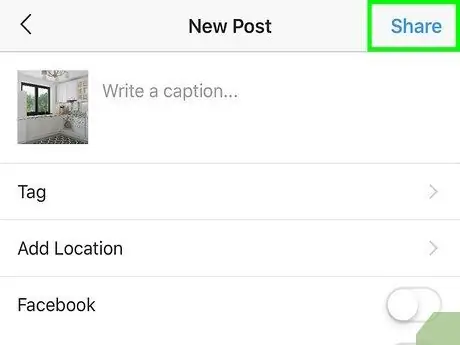
Pasul 5. Încercați să fiți întotdeauna activ
Nu lăsați magazinul să piardă. Faceți actualizări zilnice și nu vă fie teamă să reîncărcați un produs.






